PremiereProでの作業中にオーディオをフェードアウトするための4つの簡単なソリューションを次に示します。
編集を始めたばかりの場合、またはオーディオの操作に慣れていない場合は、トランジションとカットが難しい場合があります。フェードアウトするかハードカットするかを区別するのはあなた次第ですが、移行の方法を知っていると、将来のすべてのプロジェクトに役立ちます。トラックを終了するいくつかの異なる方法を見てみましょう。
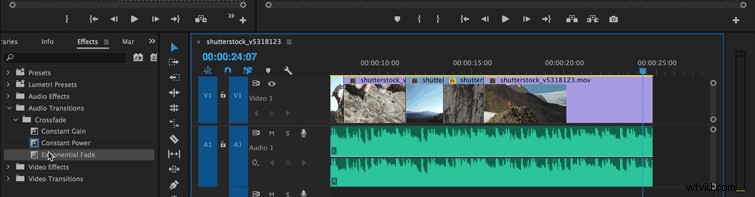
ハードオーディオカットはまれです。おそらく、企業のビデオに取り組んでいる場合 、ドキュメンタリー 、または独自のコンテンツ 、ある時点で、フェードアウトするか、単にディゾルブする必要があることがわかります。 次のシーンに。これを行うには、オーディオがそれに追従してフェードアウトする必要があります。オーディオをフェードアウトするのは、オーディオの移行です。 クリップの最後に適用できます。一定のパワーと指数関数的なフェード 必要に応じて段階的に移行できます。
シルバースクリーンにヒットする最近の傾向の1つは、音楽と同期するためのオーディオカットを備えた予告編です。 。このコング:髑髏島 たとえば、トレーラー。 ビートをカットする ペースを上げることができます 編集内容をテーマ別にシーンを閉じる 。音楽を扱っている場合は、再生中に曲が目的のポイントに完全に到達していなくても、または期待したほど長くない場合でも、ビートのカットは簡単です。このプロセスは、AdobeAuditionのリミックス機能を使用すると簡単です。ビートに合わせてカットするかどうかは、ソフトウェアがタイムラインでオーディオファイルを読み取る方法を知っているかどうかにかかっています。 そして、動画でそれらを操作する方法 。
リバーブでトラックを終了する さらにいくつかの手順が必要ですが、それでも簡単です。リバーブを開始するビートを見つけてカットし、クリップを分離します 、次にネストします 。これにより、新しいシーケンスでクリップが開きます 。次に、新しいシーケンスに黒の動画を追加します これにより、リバーブを持続させたい限りオーディオクリップを延長することができます。 。最後に、リバーブを適用します エコーをドラッグアウト 。 (前のチュートリアルでは、AvidおよびFinal Cut Pro Xの効果についても説明しています。)
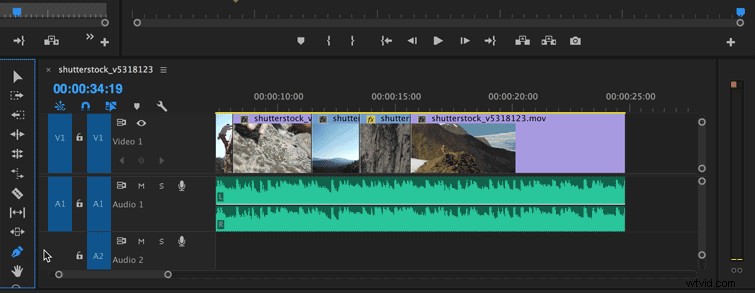
デフォルトのオーディオトランジションを使用する場合の問題は、エフェクトを制御できないことです。キーフレームを使用すると、移行の正確な時間と場所を正確に特定できます。このカスタマイズにより、編集がより正確になり、視聴者にとってやりがいのあるものになります。
Premiere Proでオーディオトラックを終了する他の方法を知っていますか? 以下のコメントで共有してください。
